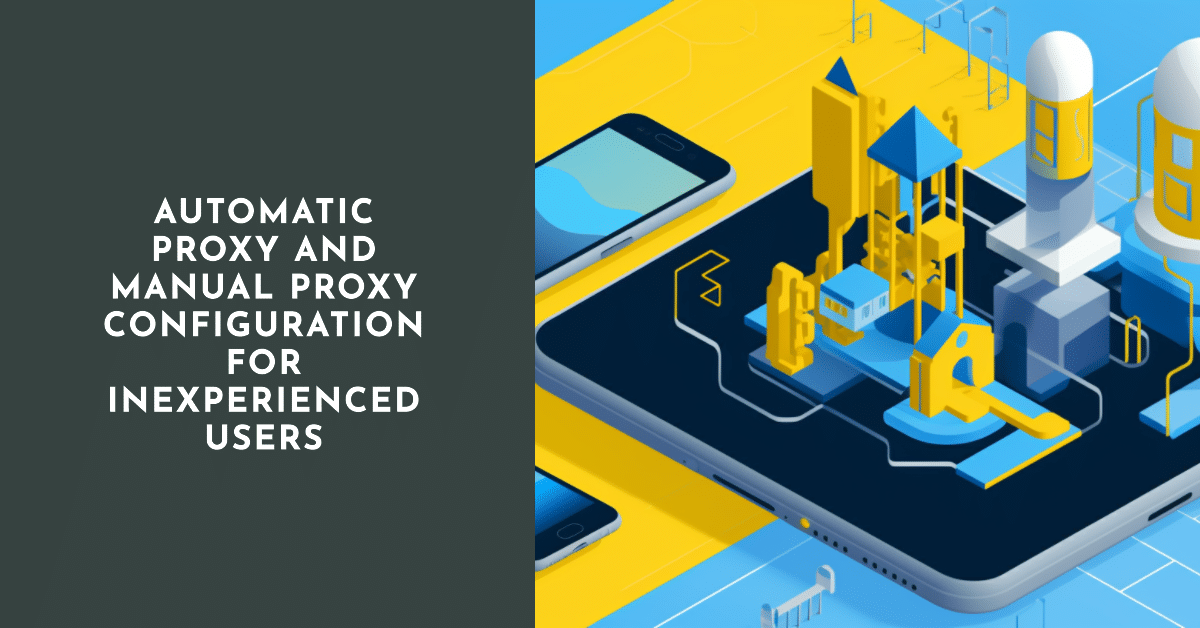
Многие неопытные пользователи теряются в Интернете, не всегда понимают, зачем нужно то или иное программное обеспечение. Более того, большинство пользователей не всегда понимают, будет ли им полезна та или иная программа, в чем ее польза и нужна ли она вообще.
Например, многие сайты блокируются или отказывают пользователям в доступе к своим ресурсам, в этом случае a прокси чтобы обойти блокировку является лучшим решением. С помощью этого приложения любой пользователь может обойти защиту, получить доступ к ресурсам. А можно использовать прокси, чтобы стать полным анонимом в сети. Для большинства пользователей эта функциональность может показаться ненужной. Ведь им нечего скрывать. На самом деле, у каждого пользователя есть конфиденциальные данные. Никто не хочет разглашать эти данные, но современные технологии достигли того пика, когда данные могут быть легко получены третьими лицами.
Фактические прокси-серверы может помочь:
- чтобы сохранить ip-адрес пользователя в тайне;
- получить анонимный доступ к ресурсу или узлу;
- С помощью прокси-сервера каждый может защитить свои данные.
Как использовать прокси-сервер для обхода блокировок, как настроить

В настоящее время не существует законов, запрещающих использование прокси-сервера. По сути, такие программы являются техническими инструментами, помогающими работать профессионалам. Например, для проверки отклика сайта для пользователей из разных стран.
Обычный пользователь также может использовать прокси-серверы, и сделать это очень просто.
Не нужно быть экспертом в этой области, чтобы знать. как включить прокси-сервер. Это довольно простой набор манипуляций, который под силу любому человеку, даже немного знакомому с компьютером. Прежде всего, необходимо зайти в настройки сетевого подключения в операционной системе и найти вкладку "прокси" или настройки подключения. Именно здесь можно указать все значения для подключения. Обязательно нужно проверить правильность данных, а затем сохранить изменения. Если все сделано правильно, то подключение к сети будет осуществляться только через прокси.
Существуют и более простые варианты - например, можно использовать прокси в Firefox или любой другой современный браузер.
Рассмотрим ручной режим подключения. Для этого необходимо найти интернет-сервер в открытом доступе, записать или сохранить все его настройки. Это ряд значений с адресом, номером шлюза и т.д. Предварительно необходимо сохранить все начальные настройки, в случае проблем можно восстановить соединение и продолжить выбор и настройку прокси.
Теперь давайте перенастроим его на запустить наше сетевое подключение через прокси-сервер. Для этого, в зависимости от версии Windows, нам нужно зайти в настройки локальной сети, найти в ней пункт "Настройка сети". Здесь мы выбираем автоматическое определение или вводим данные, указанные в инструкции по подключению выбранного вами прокси-сервера. В случае ручного копирования данных нам понадобится адрес сервера и его порт.
Котировка: Вы можете ввести несколько портов и адресов для подключения доверенное лицо - это альтернативные варианты. Если они указаны, их следует использовать.
Следующий шаг - проверка соединения. Для этого зайдите на страницу любого сайта, который позволит вам проверить наш ip-адрес и посмотрите на результат - если адрес изменился, то прокси работает как надо.
Можно применять и использовать настройки прокси-сервера не в ручном, а в автоматическом режиме. В этом случае необходимо скачать файл настроек на ПК или запомнить локальный адрес, где находится файл. Далее необходимо открыть сетевые настройки на ПК и указать расположение файла в соответствующем пункте. Настройки установятся сами, и вы сразу же сможете использовать прокси-сервер.
Как только прокси для локальной сети является настроен и работает, проблем с блокировкой не будет - вся защита была направлена на ip-адрес пользователя, а он изменился, и может даже принадлежать другой стране, поэтому блокировка для пользователя, использующего прокси, будет не страшна.
Самый простой способ настроить прокси-сервер

Если вышеперечисленные варианты кажутся сложными, их можно значительно упростить. Существуют методы, которые научат даже самых неопытных как установить прокси-сервер на компьютер и начать его использовать.
Эти неопытные пользователи обычно ищут способы обхода блокировок при работе в сети. Поэтому достаточно установить программу исключительно для браузера, которым они пользуются.
Независимо от типа браузера, установка происходит одинаково - требуются специализированные расширения, так называемые расширения прокси-сервера. Пример с Google выглядит следующим образом:
- открываем вкладку расширения;
- перейдите в магазин расширений Google;
- Вбейте в поисковую систему "прокси-сервер" или "proxy server";
- мы устанавливаем расширение, которое нам нравится.
После этих манипуляций прокси-сервер для браузера будет полностью работоспособным и его можно будет использовать.
Цитата: Иногда, чтобы расширение прокси-сервера заработало, необходимо перезапустить браузер.
Конфигурация прокси-сервера в опере, firework, yandex browser и других осуществляется аналогичным образом, с небольшим отличием. Принцип остается тем же - находим расширение, устанавливаем его и пользуемся функционалом.
Как проверить настройки прокси-сервера в Windows 7, 10
Для этого нам необходимо выполнить несколько шагов. Прежде всего, нам нужно измерить скорость нашего обычного соединения и узнать текущий ip-адрес. Любые сайты, предлагающие измерить скорость соединения, помогут нам в решении этих задач.
Цитата: Популярный ресурс о превышении скорости, ip адрес, пинг - это ресурс 2ip.
Зайдите на сайт, проведите тест и запишите или запомните данные. Далее, настроить прокси-сервер в Хром или других браузеров, или настроить прокси на ПК в целом. Для этого можно использовать расширения или вручную/автоматически вводить данные подключения.
После завершения настройки, установки и подключения прокси-сервера необходимо вернуться на сайт и проверить качество соединения.
Прежде всего, следует обратить внимание на ip-адрес. Он должен измениться. Если он остался прежним, значит, прокси-сервер настроен неправильно, нужно перепроверить данные. Если это не помогло, то следует выбрать другой прокси-сервер.
Следующим пунктом будет пинг-тест. Он не должен сильно расти. Например, при обычном соединении его значение составляло 40, при прокси-соединении оно не должно быть выше 80-100. Чем выше пинг, тем хуже удобство работы в сети, тем медленнее реакция сайтов на действия пользователей.
Последним контрольным пунктом является входящая и исходящая скорость.
В отличие от пинга, их значения будут падать. Однако это падение не должно быть колоссальным. Для работы в сети будет достаточно 0,5-1 М/бит. В случае если необходимо скачать данные или наоборот - загрузить, необходимо найти прокси-сервер, который обеспечит большую скорость.





